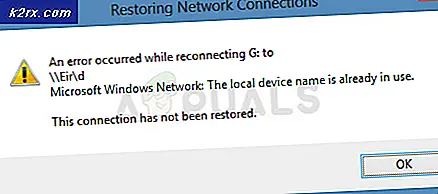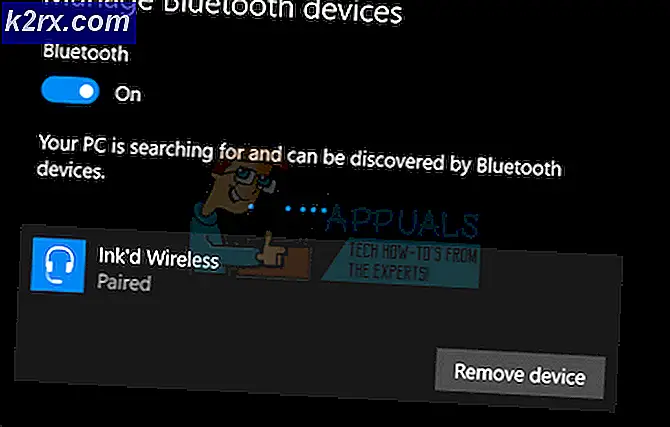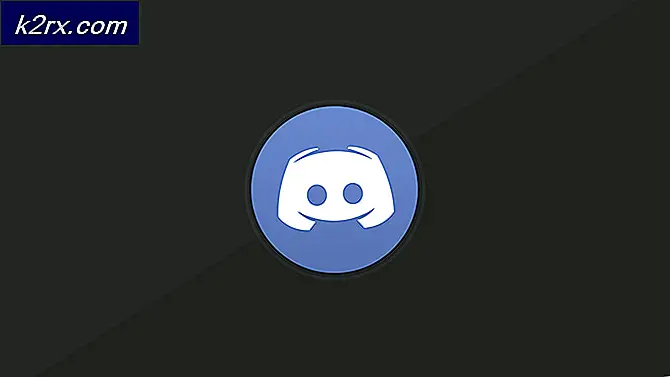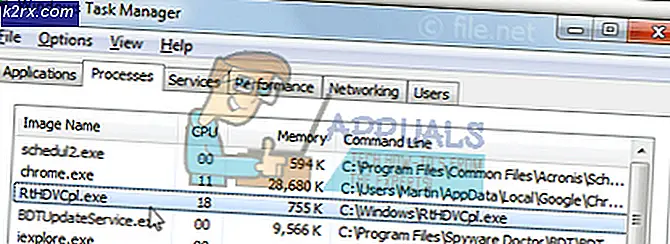Cách sử dụng Windows Live Photo Gallery trên Windows 10?
Khi Windows 7 ra mắt, ứng dụng Windows Photo Gallery độc lập được đổi tên thành Windows Live Photo Gallery và chuyển sang bộ ứng dụng Windows Live Essentials. Chương trình này đã bị Microsoft ngừng cung cấp và không còn được hỗ trợ chính thức nữa.
Tuy nhiên, bất chấp những vấn đề không thường xuyên mà người dùng gặp phải, Windows Live Photo Gallery vẫn là một trong những chương trình Windows hiệu quả nhất từ trước đến nay trong việc sắp xếp hình ảnh, cũng như một trình chỉnh sửa hình ảnh có năng lực, và vì vậy vẫn có nhu cầu. Mặc dù chương trình không còn có thể được cài đặt và sử dụng trên Windows 10 thông qua các kênh chính thức, nhưng trình cài đặt cho các phiên bản ngoại tuyến của bộ Windows Live Essentials và các thành phần của nó vẫn có sẵn ở những nơi khác. Để cài đặt Windows Live Photo Gallery trên Windows 10, bạn cần:
- Nhấp chuộtđâyđể bắt đầu tải xuống trình cài đặt cho phiên bản độc lập của bản dựng Windows Live Essentials 2012 cuối cùng do Microsoft phát hành.
- Chờ cho quá trình tải xuống hoàn tất.
- Sau khi quá trình tải xuống hoàn tất, hãy điều hướng đến thư mục mà trình cài đặt đã được tải xuống.
- Định vị tệp có tênwlsetup-all.exe và nhấp đúp vào nó đểchạynó.
- Chờ trình cài đặt chuẩn bị các tệp cần thiết để cài đặt.
- TrênBạn muốn cài đặt cái gìmàn hình, nhấp vàoChọn những chương trình bạn muốn cài đặt.
- Bỏ chọn các hộp bên cạnh tất cả các chương trình có trongWindows Live Essentials 2012bộ, chỉ để lại hộp bên cạnhThư viện ảnh và Trình làm phimđã kiểm tra và lựa chọn.
- Bấm vàoTải về.
- Chờ chương trình được cài đặt.
- Khi trình cài đặt hoàn tất việc cài đặt chương trình, hãy nhấp vàoĐóng.
Bây giờ bạn sẽ thấy Windows Live Photo Gallery trên máy tính của mình và nhấp đúp vào phím tắt Thư viện ảnh sẽ khởi chạy chương trình cho bạn.
Mặc dù cài đặt Windows Live Photo Gallery trên Windows 10 khá dễ dàng và đơn giản, nhưng để nó hoạt động và sử dụng nó hoàn toàn là một câu chuyện khác. Windows 10 không nhất thiết phải được xây dựng để tương thích với các ứng dụng như Windows Live Photo Gallery và do đó, thiếu một số tệp và thành phần cần thiết để chạy chương trình. Trong trường hợp đó, bạn có thể gặp phải thông báo lỗi sau khi cố khởi chạy Windows Live Photo Gallery trên Windows 10:
“Thư viện ảnh không thể khởi động vì Microsoft SQL Server 2005 Compact Edition bị thiếu. Bạn có muốn đi tới Trung tâm Tải xuống của Microsoft để cài đặt nó không?”
Thật không may, giống như Windows Live Photo Gallery, Microsoft không còn cung cấp Microsoft SQL Server 2005 Compact Edition để tải xuống. Tuy nhiên, thành phần này vẫn có thể được tải xuống từ các nguồn của bên thứ ba. Để tải xuống và cài đặt Microsoft SQL Server 2005 Compact Edition, chỉ cần:
- Trên trình duyệt internet bạn chọn, hãyđây.
- Bấm vàoTải ngay và máy tính của bạn sẽ bắt đầu tải xuống Trình cài đặt Microsoft cho Microsoft SQL Server 2005 phiên bản nhỏ gọn.
- Chờ cho quá trình tải xuống hoàn tất.
- Sau khi quá trình tải xuống hoàn tất, hãy điều hướng đến thư mục mà Microsoft Installer đã được tải xuống.
- Định vị tệp có tênSQLServerCE31-EN.msi và nhấp đúp vào nó đểchạynó.
- Làm theo hướng dẫn trên màn hình và lời nhắc để cài đặt Microsoft SQL Server 2005 phiên bản nhỏ gọn.
- Khi cấu phần đã được cài đặt thành công, hãy đóng Microsoft Installer.
Hãy thử khởi chạy Windows Live Photo Gallery với Microsoft SQL Server 2005 Compact Edition hiện đã được cài đặt và chương trình sẽ khởi chạy và chạy trơn tru.
Hãy nhớ rằng chương trình này đã ngừng hoạt động và hiện không được Microsoft hỗ trợ chính thức, đặc biệt là đối với Windows 10 vì họ hiện có ứng dụng Ảnh dành cho Windows 10. Vì vậy, có thể bạn sẽ gặp phải các vấn đề như Lỗi thư viện 0X8007000b hoặc Thư viện ảnh có Đã ngưng làm việc. May mắn thay, chúng tôi đã đề cập đến cả hai vấn đề này dưới dạng một bài báo, bạn có thể kiểm tra chúng và điều đó sẽ khắc phục được sự cố của bạn. Nếu bạn vẫn gặp sự cố với Cài đặt chương trình hoặc bất kỳ sự cố nào trong khi sử dụng chương trình, rất tiếc, bạn sẽ gặp sự cố khi sử dụng ứng dụng ảnh mặc định của Windows 10, ứng dụng hiện đại của họ. Nếu không thích ứng dụng đó, bạn cũng có thể thử sử dụng Windows Photo Viewer cũ, đây là hướng dẫn về cách bật Windows Photo Viewer cũ trên Windows 10.